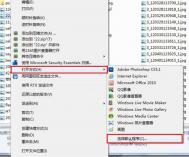win7纯净版无法在打开方式里选择自定义程序怎么解决
1、下面以后缀名为 .pdf 的 PDF 文件为例,现在没有任意一个应用程序关联到这个文件;

2、双击上面的文件之后会出现打开方式对话框,没有希望使用的应用程序,然后点击浏览按钮;

3、点击之后在弹出来的界面中选择自己希望的应用程序后,应用程序列表里面依然没有出现;
(本文来源于图老师网站,更多请访问http://m.tulaoshi.com)
4、接着打开win7系统下的开始--运行,在运行对话框中输入regedit打开注册表编辑器(为了安全起见,建议事先备份注册表);

5、然后依次展开并定位到HKEY_CURRENT_USERSoftwareMicrosoftWindowsCurrentVersionExplorerFileExts.pdf (此处对应你当前的文件后缀,此处以 .pdf 为例)如图删除OpenWithList下的除(默认)外的注册表键值以及UserChoice;

6、关闭注册表编辑器,双击你需要打开的文件,在打开方式对话框中浏览并选择你希望使用的应用程序即可。
win7系统下上网时提示IE为了保护计算机而关闭网页的解决方法
原因分析:主要原因是因为在打开的网页里面有些内容,与IE的安全设置有冲突或与第三方安全软件为了保护IE而出现此类提示,如确认访问的网页没有病毒或其它恶意程序等情况可以对IE进行设置,这样就可以来避免此类的提示。注意如果是正常的网页一般就不会有这类问题出现了,如出现这个提示,那么一定要小心查看,该网页是否有问题,这类提示都是为保护系统程序而出现的。
具体解决方法:
1、调整浏览器的安全级别
1)这里以IE8浏览器为例,首先打开一个页面,然后tulaoShi.com在IE的窗口右上角点击工具--Internet选项;

2)在弹出来的窗口中,切换到安全选项卡,在安全级别处取消勾选启用保护模式,再把浏览器的安全级别降低(注意只有点击了可信站点,那个站点才是可选。另外如果要是降低了浏览器的安全级别,在访问网页的时候会变的不安全,需要谨慎);

3)然后同时选择可信站点然后点击站点按钮弹出对话框,根据情况可以将要访问的网址添加到上面,同时勾掉图中标识的对勾,这样IE在浏览网页的时候可以会认为这里面填写的网页是没有问题,不会再出来该问题的提示。
2、调整IE的加载项
(本文来源于图老师网站,更多请访问http://m.tulaoshi.com)点击管理加载项,这里面都是第三方程序在IE加载的扩展程序,关掉不需要的加载项。
3、调整IE的高级选项
1)在IE浏览器菜单Internet选项-高级选项里安全下面,取消勾选启用内存保护帮助减少联机攻击*;

2)如果设置还是不行,就可以使用这里的重置按钮,将IE浏览器的设置重新复位成初始状态,然后再按照上面的方法进行调式。
4、第三方软件保护设置导致
如果电脑上装有第三方的保护程序,像QQ管家,金山卫士等,他们可能会认为访问的网页有问题,导致出现此提示,可以将网页防火墙暂时关闭,再浏览网页试试。
Win7系统下无法禁用本地连接的原因及解决方法
TuLaoShi.com 大多数人遇到网络连接问题的时候,都会先选择禁用本地连接,然后再重新连接,一般情况下如果不是什么大问题,通过此方法就可以得到解决,所以这还是个不错的解决途径。但是最近有用户想使用此方法的时候,发现win7电脑的本地连接不能禁用了,这是什么回事呢?无法禁用导致我们不能解决网路里连接的问题了,下面图老师小编就以win7电脑为例,教大家Win7不能禁用本地连接的原因及解决。
Win7系统禁用本地连接
原因分析
这个连接可能在用一个或多个不支持既插既用的协议,或者它是由其他用户或系统帐户初始化的。
解决方法
一、点击任务栏开始按钮,然后在打开的开始菜单上点击运行对话框,接着在运行窗口中输入CMD命令,打开命令提示符窗口。

二、在命令提示符窗口上,输入netsh winsock reset catalog命令,再回车。接着在命令提示符窗口上输入netsh int ip reset reset.log命令。

三、最后再重新启动计算机,检查系统是否可以正常禁用本地连接。
上述图老师小编教了三个方法以供大家选择,大家可以挑个最为简单的方式来操作,造成本地连接无法禁用的因素大多是由于网卡安装协议过多造成的,有遇到同意问题的小伙伴们可以试试此方法!